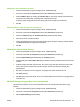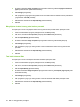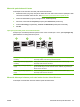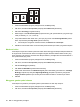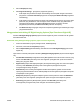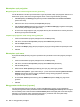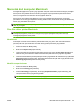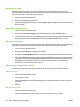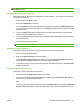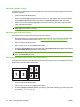HP CM8060/CM8050 Color MFP with Edgeline Technology - Panduan Pengguna
Mencetak halaman sampul
Anda dapat mencetak halaman sampul terpisah untuk dokumen Anda yang dilengkapi pesan tertentu
(misalnya “Rahasia”).
1. Pada menu File, klik Print [Cetak].
2. Pada menu Cover Page [Halaman Sampul] yang muncul, pilih apakah akan mencetak halaman
sampul Before document [Sebelum dokumen] atau After document [Sesudah dokumen].
3. Dalam menu munculan Cover Page Type [Jenis Kertas Sampul], pilih pesan yang ingin Anda
cetak pada halaman sampul.
CATATAN: Untuk mencetak halaman sampul kosong, pilih Standard [Standar] sebagai Cover
Page Type [Jenis Halaman Sampul].
Mencetak pada kedua sisi kertas
Anda dapat secara otomatis mencetak pada kedua sisi halaman.
1. Masukkan kertas yang cukup banyak ke dalam salah satu baki untuk memenuhi pekerjaan cetak.
Jika Anda memuatkan kertas khusus, lihat
Memuatkan jenis kertas khusus pada hal. 24.
2. Pada menu File, klik Print [Cetak].
3. Klik menu pop-up (munculan) Layout [Tata Letak].
4. Di samping Two-Sided [Dua-Sisi], pilih salah satu, Long-Edge Binding [Penjilidan Tepi Panjang]
atau Short-Edge Binding [Penjilidan Tepi Pendek].
CATATAN: Untuk OS X v10.5, nilai penjilidan standar mungkin muncul jika Anda menandai dulu
kotak cek Two-Sided [Dua Sisi].
Mencetak beberapa halaman pada satu lembar kertas
Anda dapat mencetak lebih dari satu halaman pada selembar kertas. Fitur ini menyediakan cara yang
efektif-biaya untuk mencetak halaman draft.
1. Pada menu File, klik Print [Cetak].
2. Klik menu pop-up (munculan) Layout [Tata Letak].
3. Di samping Pages per Sheet [Halaman per Lembar], pilih jumlah halaman yang Anda ingin cetak
per lembar [1, 2, 4, 6, 9, atau 16].
62 Bab 2 Menggunakan perangkat IDWW